こんにちは、けーどっとけーです😀
auのAndroidのスマートフォン「AQUOS sense3」を使っています。
先日スマートフォンを使っていたところ以下のようなお知らせが届きました。
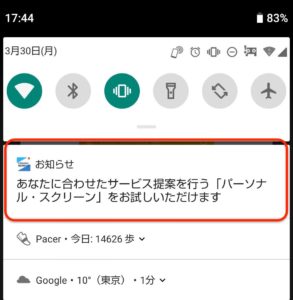
この「パーソナル・スクリーン」は、その人の好みに合わせてサービス提案をしてくれるauの新機能とのことです。
今回は、パーソナル・スクリーンを有効にして設定してみました。
auのパーソナル・スクリーンを開く
お知らせをタップすると、「auからのお知らせ」が開きます。
パーソナル・スクリーンは情報料は無料で、いつでも停止できるとのことです。
使用するには、「今すぐ試す」をタップします。
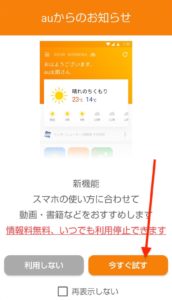
パーソナル・スクリーンが開きます。

まずは利用規約が表示されました。
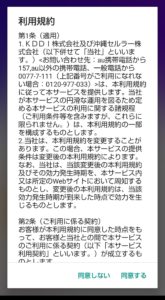
利用規約を確認して「同意する」をタップします。
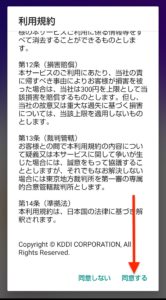
パーソナル・スクリーンの使い方が表示されます。
左上の「≡」をタップすると設定画面が表示されます。
ここからパーソナル・スクリーンの利用停止もできるとのことです。
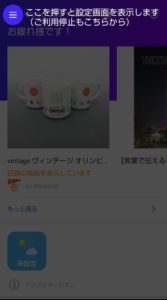
画面を閉じる場合は、画面を右方向になぞります。
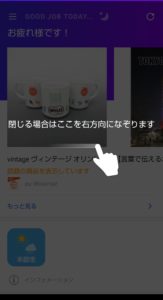
画面を閉じると、右側にタブが表示されます。
このタブを左方向に引くと、パーソナル・スクリーンが表示されます。
なおこのタブは上下に移動できました。
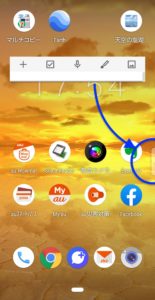
パーソナル・スクリーンを開くとこのようになります。
興味あるキーワードを登録するとこで、自分好みの情報を取得しやすくなるようです。
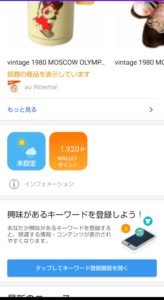
パーソナル・スクリーンは以下の方法で有効・無効にすることもできます。
Androidの「設定」を開きます。
「au設定メニュー」をタップします。
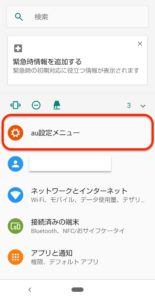
「au設定メニュー」画面が開きます。
画面内の「パーソナル・スクリーン」をタップします。
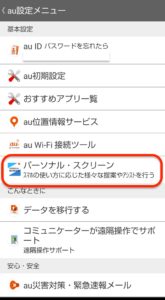
「パーソナル・スクリーン」画面が開きます。
ここの「有効にする」をタップすることで、有効/無効を切り替えることができます。
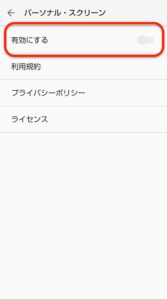
今回の一言・・・
auの新サービスとのことですが、表示・非表示が簡単に行えるのが良いと感じました。
表示する情報を自分の好みでカスタマイズできるとのことでしばらく使ってみようと思います。
ここまで読んでくれてありがとう。
では、また次回。
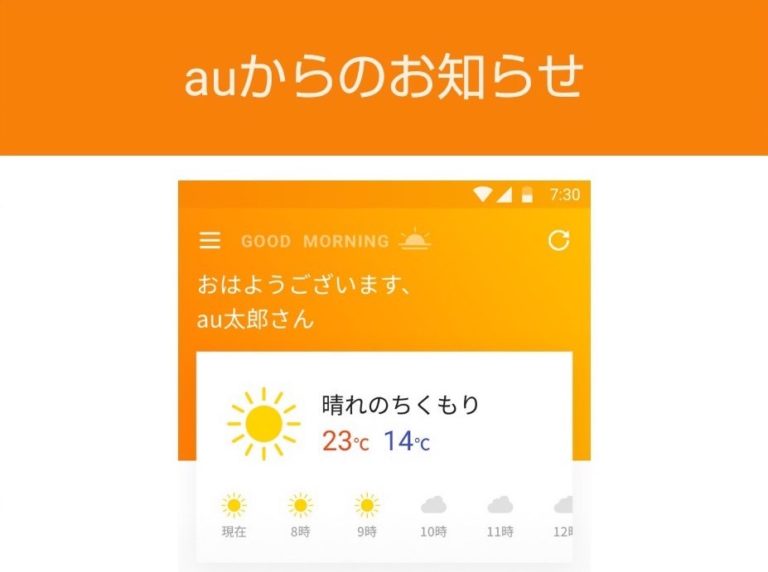
コメント